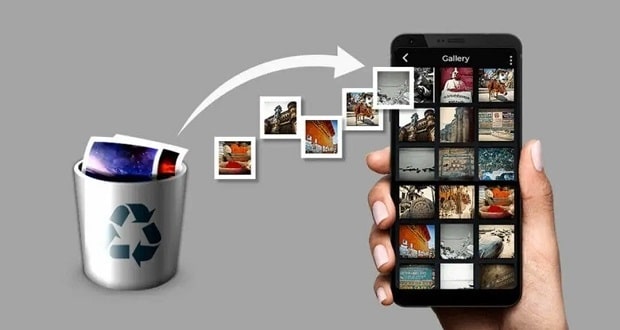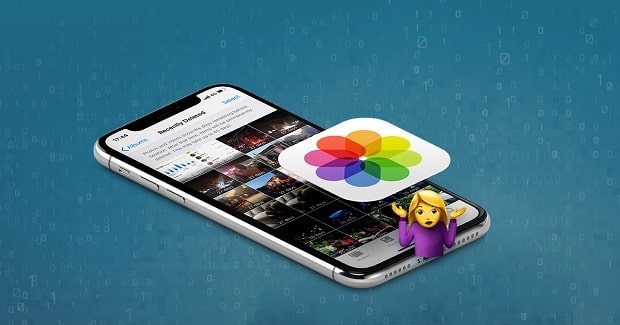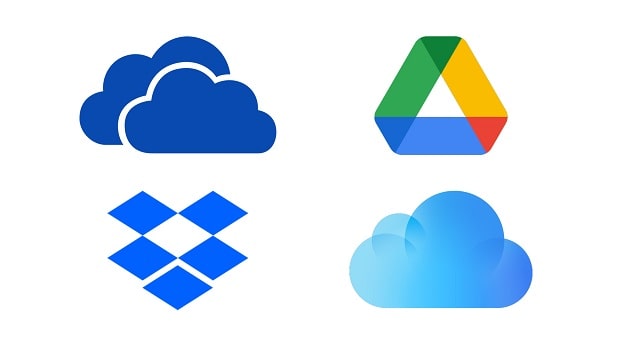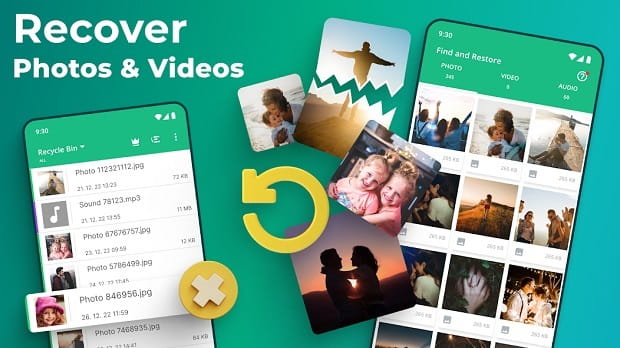در ادامه این مطلب سعی داریم روش های بازیابی عکس های پاک شده در آیفون و گوشی های اندرویدی را به شما آموزش دهیم. این کار از چندین روش مختلف انجام میشود.
حتما برای شما هم پیش آمده که قصد نگاه کردن آلبوم عکس خاصی در گالری گوشی خود را داشته باشید؛ اما متوجه شوید که عکس های مورد نظرتان به هر دلیلی از گوشیتان پاک شدهاند!
بازیابی عکس های پاک شده در کامپیوترهای ویندوزی با فرض این که زمان زیادی از حذف کردن آنها نگذشته باشد، از طریق ابزارهای مختلفی امکانپذیر است. با این حال، زمانی که بحث گوشی های موبایل مطرح میشود، قضیه اندکی متفاوت خواهد شد! آیا امکان بازیابی عکس های پاک شده از گوشی های موبایل وجود دارد؟
پاسخ به این سوال، بهطور کلی مثبت است. با این وجود فاکتورهای زیادی وجود دارد که بازیابی تصاویر گوشی های موبایل را تحت تاثیر قرار میدهد.
در ادامه این متن سعی داریم روشهای بازیابی عکس های پاک شده در گوشی های اندرویدی و آیفون را آموزش دهیم و سپس روشهایی را برای جلوگیری از پاک شدن ناخواسته عکسها معرفی کنیم. اگر دوست ندارید عکس های خاطرهانگیز گالری خود را بهطور ناگهانی از دست بدهید تا انتهای این متن با ما همراه باشید.
بازیابی عکس های پاک شده از گوشی های اندرویدی
در گام نخست، به بررسی روشهای بازگرداندن عکس های پاک شده از گوشی های اندرویدی میپردازیم. اپلیکیشن گالری در این دسته گوشیها در حال حاضر از قابلیت سطل زباله (Trash) بهره میبرد که محلی موقتی برای نگهداری عکسهای حذف شده پیش از پاک کردن دائمی آنها به شمار میرود.
بنابراین در صورتی که در گوشی شما، اپلیکیشن Google Photos به عنوان اپلیکیشن پیشفرض مدیریت تصاویر و عکسها انتخاب شده باشد، بهطور خودکار این قابلیت در اختیارتان قرار خواهد گرفت.
قانون اپلیکیشن گوگل فوتوز برای پاک کردن دائمی تصاویر این است که آیتمهای کپی شده پس از گذشت 60 روز بهطور خودکار از سطل زباله حذف میشوند و آیتمهایی که کپی نشدهاند، پس از 30 روز بهطور دائمی پاک خواهند شد. بنابراین نیازی نیست برای بازگرداندن عکس های پاک شده خود در اپلیکیشن Google Photos عجله کنید؛ چرا که برای این کار حداقل یک ماه زمان در اختیار شماست!
به همین جهت توصیه میکنیم پیش از آن که از روشهای پیچیده و اپلیکیشنهای بازیابی داده برای بازگرداندن عکس های پاک شدهتان استفاده کنید، گالری تصاویر اندروید را زیر و رو کنید تا به بخش Trash دسترسی پیدا کرده و فایلهای داخل آن را مشاهده نمایید.
اگر عکسهای شما بهتازگی پاک شده باشند به احتمال زیاد در پوشه Trash قرار داشته و بهسادگی قابل بازیابی هستند. بنابراین آنها را انتخاب کنید تا به محل اولیه خود بازگردند!
در صورتی که اپلیکیشن گالری گوشی اندرویدی شما فاقد قابلیت سطل زباله باشد، چارهای جز استفاده از اپلیکیشنهای شخص ثالث ندارید. با این وجود دقت استفاده از این اپلیکیشنها به روت بودن یا نبودن گوشیتان بستگی دارد! در ادامه به معرفی روش بازیابی عکس های پاک شده گوشی های اندرویدی در هر دو حالت میپردازیم.
همچنین اگر عکس های پاک شده روی کارت حافظه میکرو اس دی قرار داشتند، باید از ابزارهایی مثل Recuva برای بازیابی آنها استفاده کنید.
در گجت نیوز بخوانید:
بهترین اپلیکیشنهای بازیابی فایل های پاک شده اندروید
گوشی اندرویدی روت نشده
احتمالا شما هم جزو آن دسته افرادی هستید که گوشی اندرویدی خود را روت نکردهاید. متاسفانه این محدودیت تا حد زیادی دست و پای شما را برای بازیابی عکس های پاک شده میبندد؛ چرا که اپلیکیشنهای بازیابی دادهها تنها قادرند به کش و پیشنمایشهای بندانگشتی (thumbnail) دسترسی پیدا کنند. بنابراین در این شرایط تنها بخش کوچکی از عکسهایتان قابل بازیابی خواهند بود و حتی عکسهای بازیابی شده رزولوشن کامل هم نخواهند داشت.
یکی از مهمترین ابزارها برای انجام این کار، اپلیکیشن DiskDigger است. روش کار این اپلیکیشن بسیار ساده است؛ بهگونهای که پس از اعطای دسترسی به حافظه داخلی دستگاه، عملکرد اپلیکیشن آغاز شده و تمامی تصاویر موجود روی حافظه داخلی دستگاه اسکن میشوند. این اپلیکیشن سپس تمامی عکسهای شما اعم از آیتمهای موجود و حذف شده را به نمایش درمیآورد. کاربران گوشی های اندرویدی، پیشتر از عملکرد خوب این برنامه در بازیابی عکس ها خبر دادند؛ هرچند که ترکیب کردن عکسهای پاک شده و آیتمهای موجود، یافتن یک عکس خاص را با دشواریهایی روبرو میکند.
پس از جستجو کردن در آیتمهای یافت شده توسط DiskDigger میتوانید عکسی که مایل به یافتن آن هستید را پیدا کرده و کلید Recover را روی آن فشار دهید. در نتیجه این اتفاق، تصویر بندانگشتی عکس مورد نظرتان ( و نه عکس با رزولوشن اصلی) به گالری بازخواهد گشت. بهعنوان مثال، اگر تصویر اصلی شما رزولوشن 4128 در 2322 پیکسل داشته باشد، تصویر بندانگشتی یافت شده آن اندازهای در حدود 640 در 360 پیکسل خواهد داشت!
گوشی های روت شده
اگر دستگاه خود را روت کرده باشید، شانس بیشتری برای پیدا کردن عکسهای خود با رزولوشن اصلی دارید؛ چرا که اپلیکیشنهای مخصوص روت میتوانند حافظه گوشی را عمیقتر شخم بزنند؛ بهطوری که در برخی مواقع ممکن است رزولوشن اصلی عکس مورد نظر شما را هم پیدا کنند!
البته نتیجه نهایی کار ارتباط زیادی با زمان حدف کردن تصویر دارد. بنابراین اگر عکس مد نظر شما بهتازگی از گوشیتان حذف شده باشد، شانس پیدا کردن آن بالاتر میرود. البته باید توجه کنید که روت کردن یک گوشی اندرویدی خطرات خاص خود را در پی دارد. بنابراین حتما در انجام این کار نهایت دقت را داشته باشید.
در صورتی که گوشی خود را روت کردهاید، بار دیگر اپلیکیشن DiskDigger را باز کنید و این بار اجازه دسترسیهای ابر کاربر (Super User) را به آن بدهید. سپس پارتیشنی از حافظه گوشی خود که مایل به جستجو در آن هستید را انتخاب کنید تا پیدا کردن عکسها آغاز شود. در این زمینه البته ما توصیه میکنیم که همیشه درایو اصلی خود را انتخاب نمایید! همچنین در گام بعدی هم باید فرمت فایل مد نظرتان را وارد کنید تا جستجو برای آن آغاز شود.
در نسخه رایگان این اپلیکیشن تنها میتوانید دنبال عکس یا ویدیو بگردید. بنابراین اگر قصد دارید اسناد پاک شده با سایر فرمتها را پیدا کنید باید نسخه Pro این اپلیکیشن را خریداری کنید!
پس از به پایان رسیدن فرآیند، بهراحتی میتوانید فایلهای بازیابی شده خود را مشاهده کنید. مزیت نسخه روت DiskDigger آن است که تنها عکس های بازیابی شده را نمایش میدهد و انتخاب را سادهتر میکند. به این ترتیب میتوانید پس از انتخاب تصویر مورد نظر خود، گزینه Recover را انتخاب کرده و عکس مورد نظر را به گالری بازگردانید!
بازیابی عکس های پاک شده از آیفون
بازیابی عکس های پاک شده از گوش آیفون اپل به لطف قابلیت کاربردی سطل زباله در اپلیکیشن Photos کار ساده و سرراستی است. این سطل زباله قادر است فایلها را بهمدت یک ماه درون خود نگه دارد. بنابراین اگر تصویری را ظرف یک ماه گذشته حذف کرده باشید، میتوانید مطمئن باشید که آن را در سطل آشغال پیدا خواهید کرد.
البته این با فرض آن است که عکس مربوطه را بهطور دستی از سطل آشغال پاک نکرده باشید؛ چرا که در آن صورت بازیابی آن بسیار سختتر خواهد شد.
به منظور بازیابی عکسهای پاک شده در آیفون یا آیپد، مراحل زیر را طی کنید:
- اپلیکیشن Photos را باز کرده و وارد بخش آلبومها (Albums) شوید.
- در بخش More Items، میتوانید قسمت Deleted را مشاهده کنید. با وارد شدن به این بخش میتوانید تمامی عکسها و ویدیوهایی که ظرف یک ماه گذشته حذف کردهاید را مشاهده نمایید.
- عکسهایی که مایل به بازگردانی آنها به گالری هستید را انتخاب کرده و کلید Recover را بزنید.
پس از انجام مراحل بالا، تصاویر مد نظر شما با موفقیت به گالری بازگردانده خواهند شد.
در صورتی که عکس حذف شده شما در بخش آیتمهای حذف شده (Deleted) قابل مشاهده نباشد، میتوانید بازیابی از طریق بکاپ را هم امتحان کنید.
همچنین بخوانید:
چگونه عکس های پاک شده در آیفون را بازیابی کنیم ؟
بازیابی عکس و ویدیو از طریق بکاپ
آیفونها بهطور پیشفرض از اطلاعات کاربر روی کتابخانه iCloud بکاپ میگیرند. البته حجم رایگان این فضای ابری تنها 5 گیگابایت است؛ به همین دلیل نمیتواند تمامی گالری شما را در بر بگیرد. اگر مدتهاست که گوشیتان را در اختیار دارید، احتمالا تنها عکسها و ویدیوهای چند ماه اول در حافظه ذخیره شده و پس از پر شدن آن، تصاویر بیشتر در فضای ابری قرار نگرفتهاند.
با این وجود با چک کردن پوشه iCloud ممکن است بتوانید برخی تصاویر مد نظرتان را بازیابی کنید. مراحل انجام این کار بهشرح زیر است:
- اپلیکیشن تنظیمات (Settings) را در آیفون خود باز کنید.
- روی نام خود در بالای صفحه ضربه بزنید.
- گزینه iCloud را انتخاب کنید.
- مطمئن شوید که بخش Photos فعال شده و در داخل آن اطمینان حاصل کنید که گزینه iCloud Photos فعال است! در صورتی که چنین است، تصاویر بهدرستی در فضای ابری شما قرار میگیرند.
از طریق کامپیوترتان وارد آدرس iCloud.com شوید و با استفاده از اپل آیدی خود وارد اکانت شوید. سپس کدی که در صفحه آیفون نمایش داده شده را وارد کنید و گزینه Trust this Browser را بزنید. در گام بعدی با صفحهای مشابه صفحه iCloud در گوشی روبرو خواهید شد. در این صفحه، گزینه Photos را انتخاب نمایید.
اگر خوش شانس باشید و عکس مورد نظرتان در iCloud ذخیره شده باشد، میتوانید بهراحتی آن را در این قسمت مشاهده کنید. بنابراین تصاویری که مایل به بازیابیشان هستید را انتخاب کرده و روی کلید ابر با فلش رو به پایین کلیک کنید تا عکس مربوطه با اندازه واقعی روی کامپیوتر شما دانلود شود.
البته در صورتی که سرویس اشتراکی پریمیوم iCloud و حجم اضافی آن را خریداری کرده باشید، بخش بزرگی از مشکلاتتان رفع خواهند شد؛ چرا که میتوانید حجم بسیار بیشتری از عکسها را در آن ذخیره کنید تا دیگر نگران پاک شدن اتفاقی آنها از گوشی نباشید!
برای مقابله با خطر پاک شدن ناگهانی عکس های گوشیمان چه کار کنیم؟
اگر توانستید عکس های پاک شده خود را بازیابی کنید، آدم خوششانسی به شمار میروید؛ چرا که بازیابی کامل تصاویر پاک شده از یک گوشی کاری تقریبا غیرممکن است!
با این وجود اگر حس بد زمانی که متوجه پاک شدن اتفاقی عکسهایتان میشوید را تجربه کرده باشید، حتما در دفعات بعدی نکات لازم را رعایت میکنید تا این مساله بار دیگر برایتان اتفاق نیفتد! در ادامه قصد داریم روشهایی برای مقابله با خطر پاک شدن ناخواسته عکسها را پیشنهاد دهیم.
استفاده از فضای ابری
یکی از سادهترین راههای برای پشتیبان گیری از عکسها و سایر دادههای شما، استفاده از فضای ابری است. پیشنهاد ما، Google Photos است که بهراحتی با اکانت گوگل همسانسازی شده و روی اندروید و iOS قابل دسترسی است.
در صورتی که تمایلی به استفاده از سرویس ابری گوگل ندارید، میتوانید از موارد مشابهی مثل دراپ باکس یا هر سرویس دیگر استفاده کنید. البته کاربران آیفون در این میان گزینه مطمئن دیگری تحت نام iCloud را دارند که میتوانند از آن استفاده کنند.
ذخیره اطلاعات روی حافظه فیزیکی
یکی دیگر از راههای تهیه پشتیبان از عکس و فیلمهای روی گوشی هم تهیه پشتیبان از آنها در یک هارد کامپیوتر یا هارد اکسترنال است. برای این کار باید گوشی خود را به کامپیوتر متصل کرده و وارد فولد DCIM آن شوید. در مرحله بعدی باید تمام محتوای فولدر DCIM را روی حافظه فیزیکی مدنظرتان کپی کنید.
این روش البته بهطور خودکار انجام نشده و نیازمند تکرار در بازههای زمانی مختلف است. با این وجود از این طریق میتوانید مطمئن باشید که در صورت پاک شدن حافظه اطلاعات گوشیتان، مجددا به اسناد مد نظر خود دسترسی خواهید داشت.
توصیه میکنیم زمان مشخصی ( مثلا هر جمعه) را برای بکاپ گیری از اطلاعات گوشی خود روی حافظههای فیزیکی تعیین کنید تا اطمینان بیشتری از امنیت دادههایتان حاصل کنید.
اشتراک گذاری بیسیم اسناد و دادهها
دیگر راه حفاظت از عکسهای روی گوشی انتقال آنها به دیگر دستگاهها از طریق سرویسهای اشتراک گذاری بیسیم مانند NearDrop یا AirDrop است. این روش در مقایسه با کپی کردن اطلاعات روی گوشی سریعتر بوده و نیازمند اتصالاتی مانند کابل نیست.
ترفندهایی برای بازیابی عکس های پاک شده از گوشی
در کنار نکات مورد اشاره در این متن، استفاده از ترفندهای زیر هم میتواند تا حد بسیار خوبی شانس شما برای بازیابی اطلاعاتتان را افزایش دهد.
بازیابی عکسها را به تعویق نیندازید
هر چه سریعتر فرآیند بازیابی عکس های پاک شده گوشی را انجام دهید، شانستان برای دسترسی به آنها افزایش خواهد یافت. دلیل آن است که اطلاعات پاک شده تا زمان کوتاهی همچنان روی حافظه گوشی باقی خواهند ماند. اما در صورتی که اطلاعات جدیدی پاک شوند، احتمال جایگزینی فایلهای قدیمی با اطلاعات جدید افزایش مییابد.
تا زمان بازیابی عکسها از گوشیتان استفاده نکنید
اگر اتفاقی عکس یا ویدیوی خاصی را از گوشیتان حذف کردید، سعی کنید تا زمان بازیابی کامل تا جای ممکن از گوشی استفاده نکنید؛ چرا که با هر بار استفاده از گوشی، شانس جایگزین شدن اسناد حذف شده با آیتمهای جدید افزایش خواهد یافت.
قبل از انجام هر کاری پوشه Trash را بررسی کنید
قبل از این که سراغ روشهای تهاجمی بازیابی اطلاعات بروید، حتما فولد Trash گوشیتان را بررسی کنید. در گوشیهای اندرویدی احتمال حضور اسناد پاک شده در این فولدر تا حدود یک ماه پس از پاک کردن بسیار بالاست. بنابراین در این بازه زمانی، شانس زیادی برای بازیابی عکس های پاک شده گوشیتان خواهید داشت.
از چک کردن بکاپهای فضای ابری غافل نشوید
اگر عکسهای خود را روی فضاهای ابری اعم از گوگل درایو یا iCloud ذخیره کرده باشید، بازیابی آنها بهسادگی امکانپذیر خواهد بود. بنابراین پس از این که فولدر Trash گالری را بررسی کردید، حتما سراغ پوشه فضای ابری خود هم بروید.
برای این کار اپلیکیشن پشتیبان گیری خود را پیدا کنید و وارد اکانت خود شوید. سپس تصاویری که مایل به بازیابی آنها هستید را پیدا کنید و پس از انتخاب کردن آنها گزینه Restore را بزنید.
استفاده از ابزارهای بازیابی داده
اگر عکس ها یا ویدیوهای روی گوشیتان بهطور ناخواسته پاک شده و از آنها بکاپی هم تهیه نکردهاید، تنها راه باقی مانده استفاده از ابزارهای متعدد بازیابی دادههاست.
ابزارهای مختلفی برای این کار وجود دارند که از میان آنها میتوان به EaseUS Data Recovery Wizard و Recuva اشاره کرد.
البته این دسته ابزارها در کنار فواید فراوانی که دارند، میتوانند به گوشی شما هم آسیب رسانده و برخی اطلاعات آن را از بین ببرند. بنابراین توصیه میکنیم هنگام استفاده از آنها نهایت دقت را داشته باشید.
 گجت نیوز آخرین اخبار گجتی و فناوری های روز دنیا
گجت نیوز آخرین اخبار گجتی و فناوری های روز دنیا